360安全浏览器多窗口打开标签页的方法
时间:2023-10-05 11:10:55作者:极光下载站人气:673
360安全浏览器是很多小伙伴平常在使用的一款浏览器软件,该软件的主页面是比较个性化的,大体上和其他的浏览器差不多, 但是在360安全浏览器中提供一个多窗口模式功能选项,当你想要将打开的多个标签页独立展示为多窗口模式,那么就可以通过多窗口模式功能进行操作,你可以随意的进行标签页模式和多窗口模式的切换设置,是一个比较实用的功能,切换到多窗口模式可以方便大家对网页进行更好的查看和阅读,下方是关于如何使用360安全浏览器切换到多窗口模式的具体操作方法,如果你需要的情况下可以看看方法教程,希望对大家有所帮助。
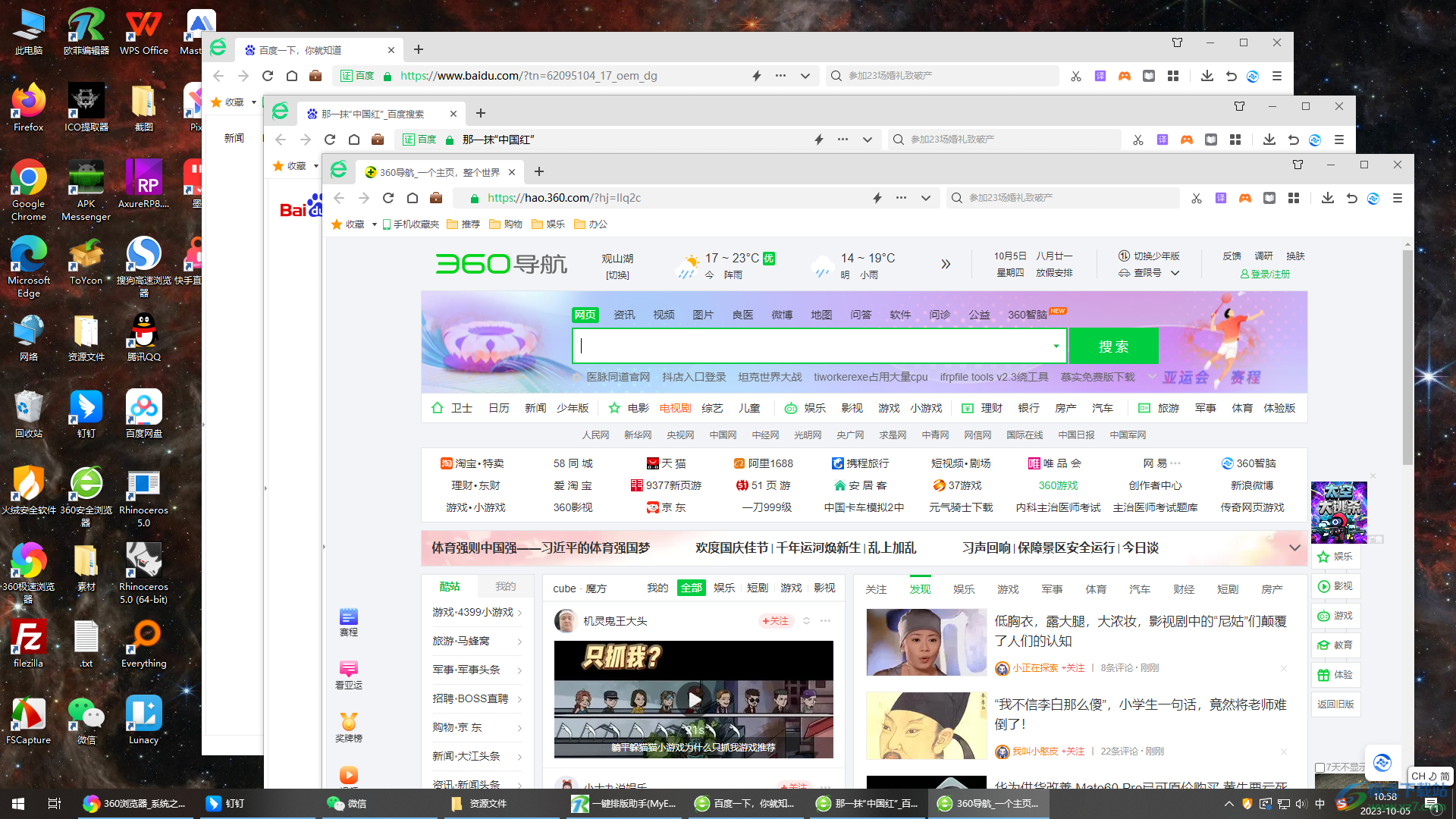
方法步骤
1.将360安全浏览器点击打开之后,随意的打开几个标签页面。
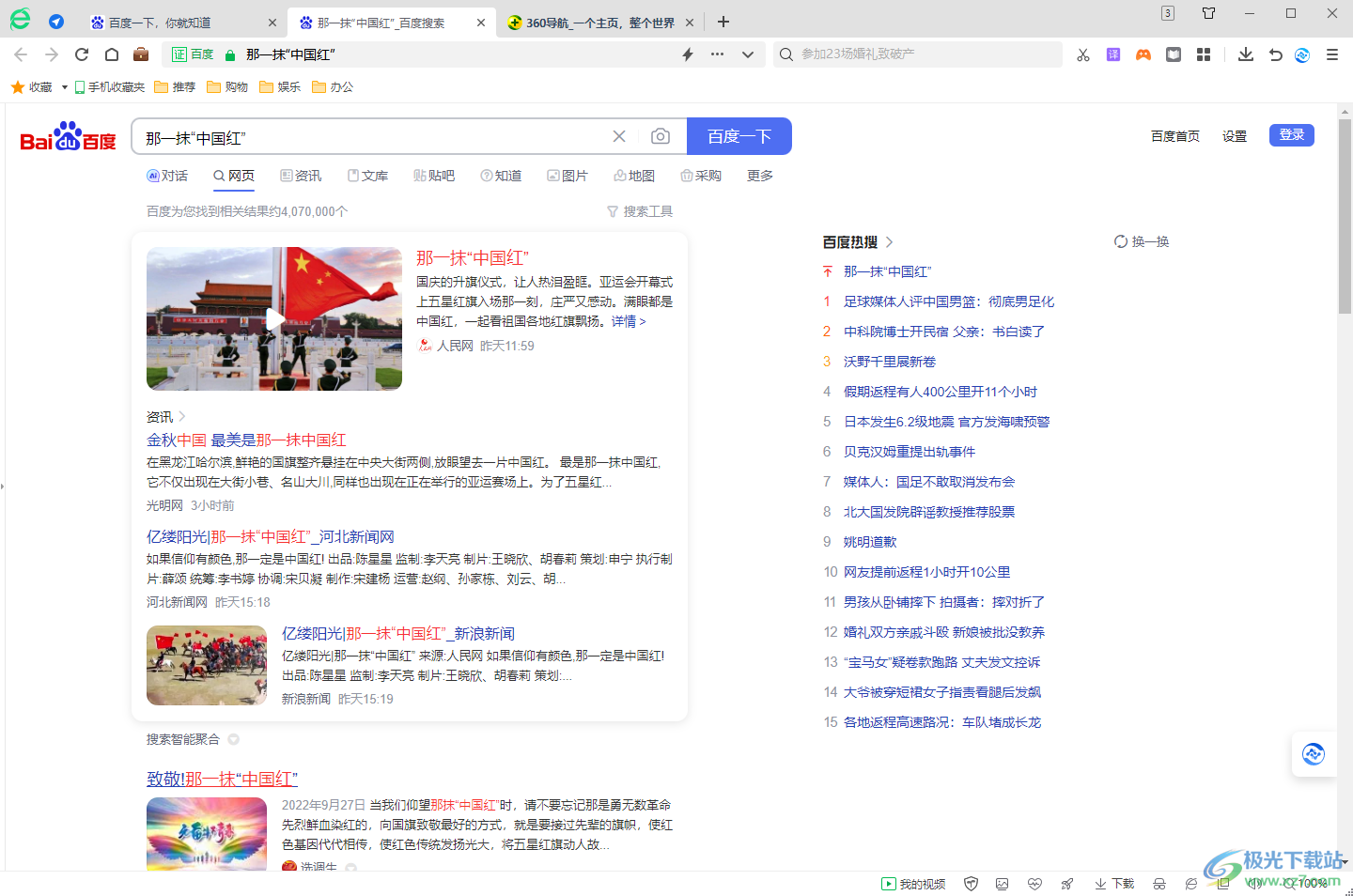
2.之后将鼠标移动到页面右侧的【三】图标位置进行点击,将该图标功能下包含的功能选项展示出来。
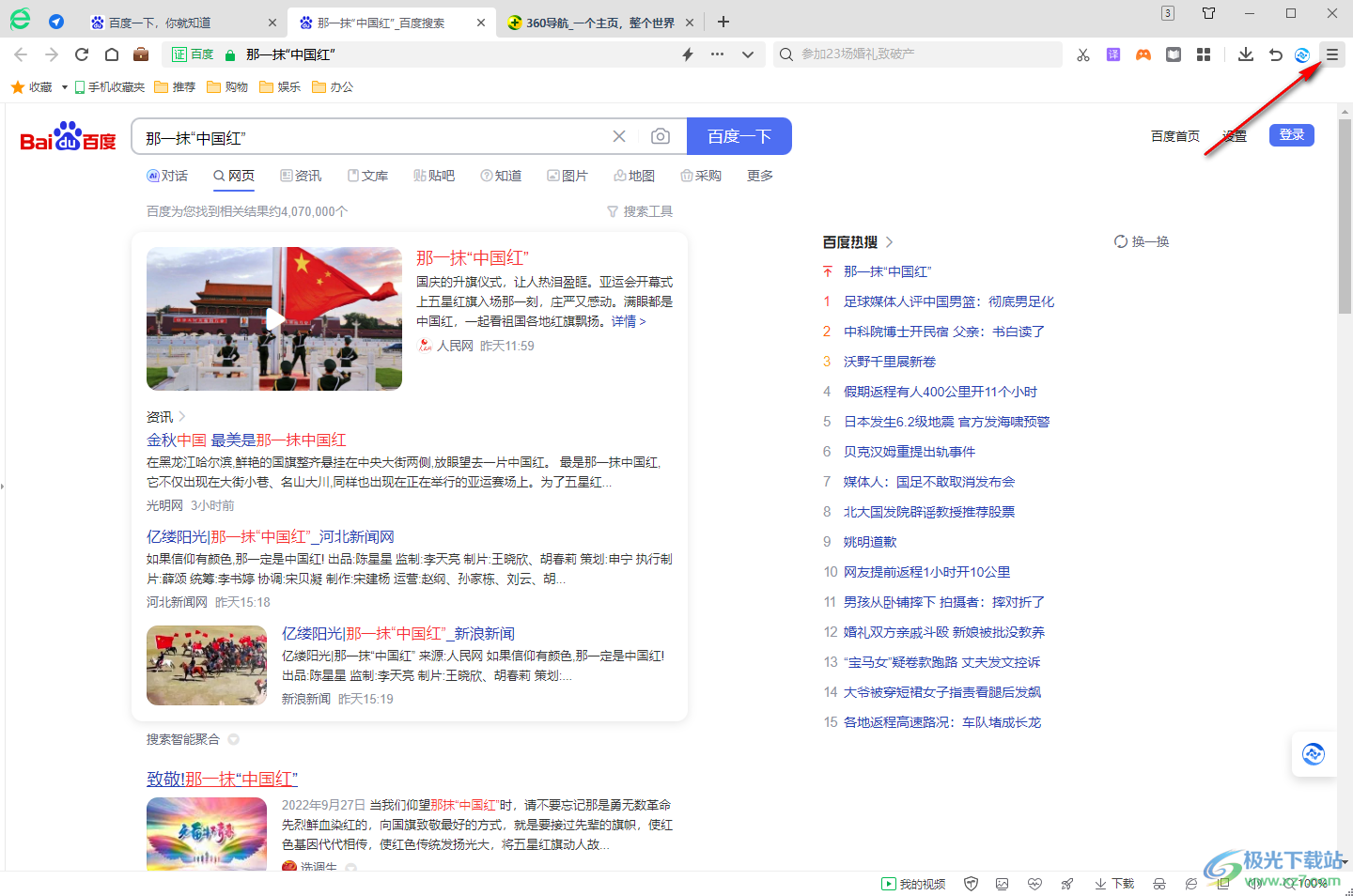
3.那么我们就会看到在该功能选项下有一个【切换到多窗口模式】的选项,用鼠标左键点击该选项。
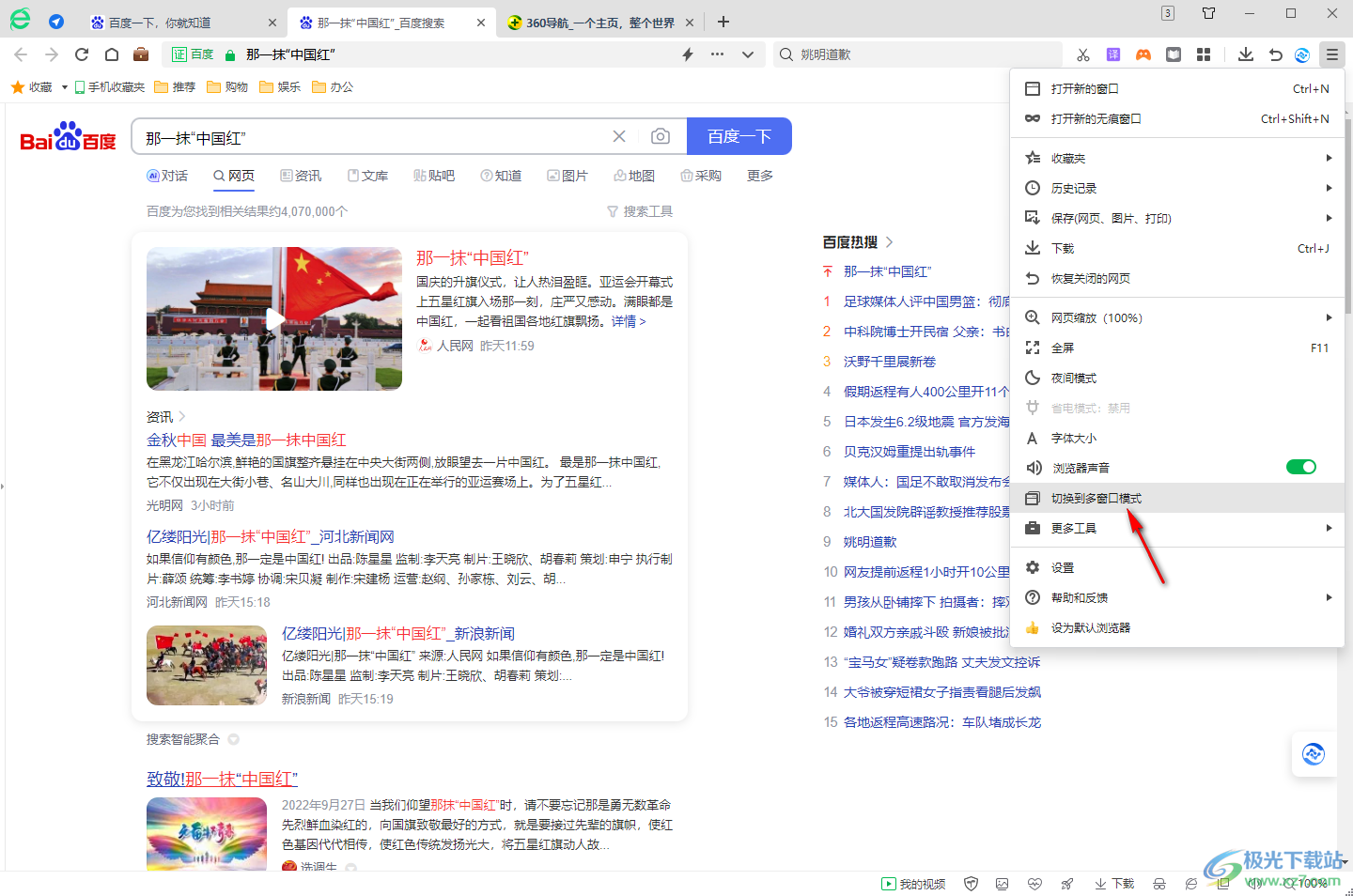
4.这时你可以看到我们刚刚打开的标签页面就会依次独立的展示在电脑桌面上,此外,我们也可以直接用鼠标左键将标签页标题进行向上或者向下拖拽,也可以切换多窗口模式。
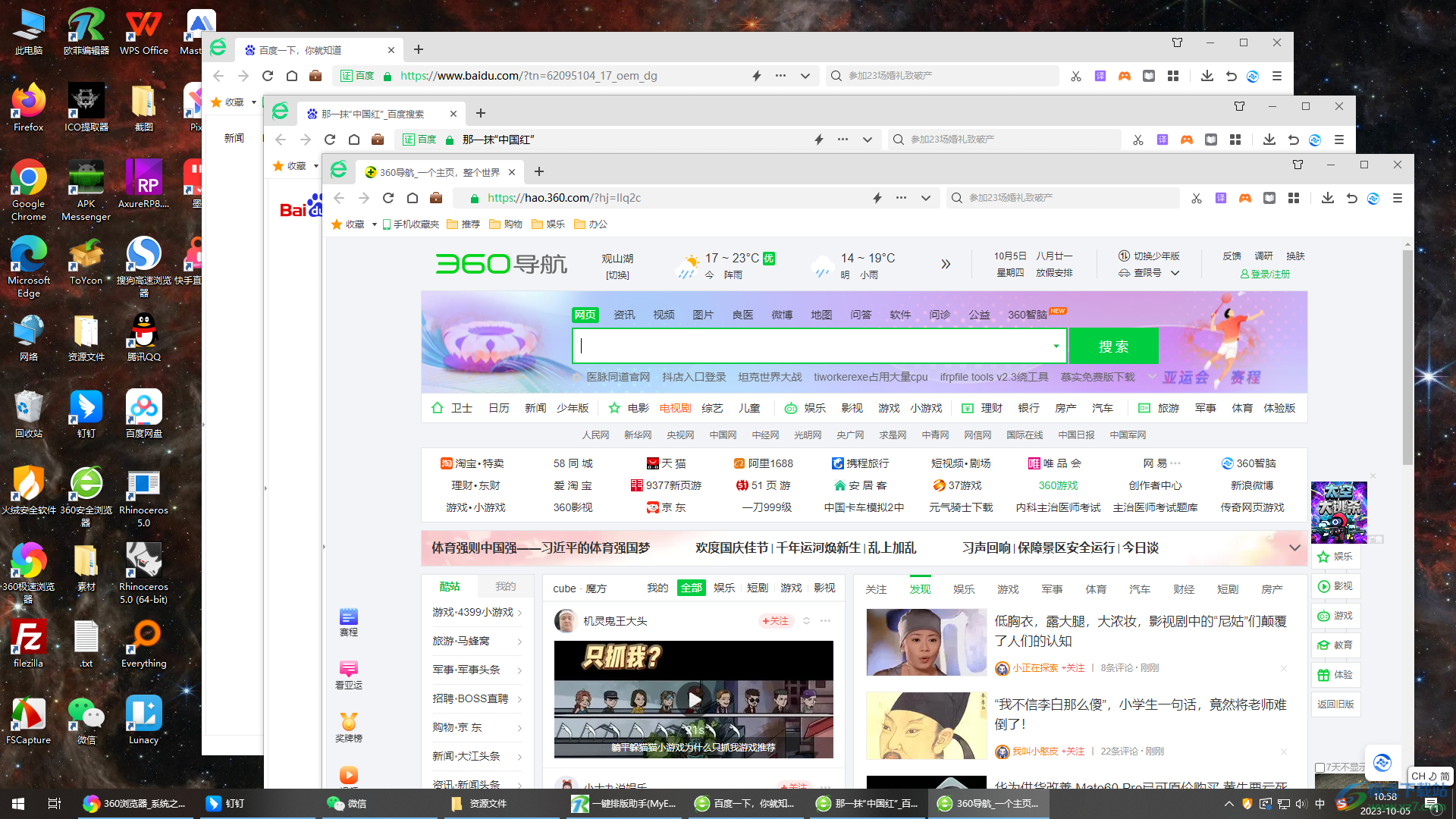
5.当你想要恢复到原来的一个窗口模式的时候,那么我们点击其中一个标签页右上角的【三】图标,然后在打开的菜单选项中选择【切换到多标签模式】即可。
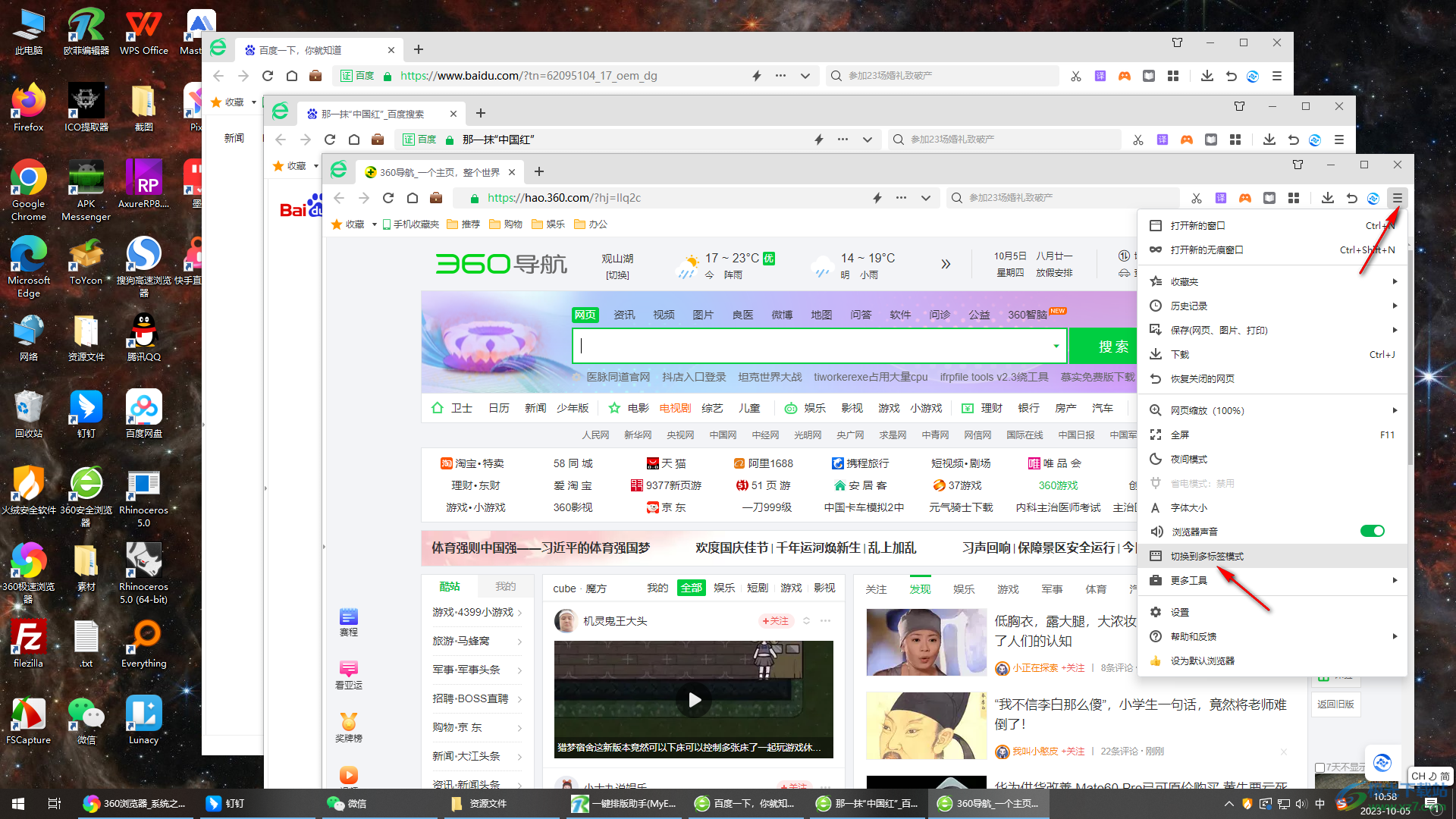
以上就是关于如何使用360安全浏览器切换到多窗口模式的具体操作方法,大家喜欢使用360安全浏览器进行访问很多的网页内容,那么在访问的过程中会打开多个标签页面,想要将这些标签页面多窗口独立显示的话,那么就可以通过上述的方法进行操作一下即可,快试试吧。

大小:171 MB版本:v15.3.6242.64环境:WinAll, WinXP, Win7, Win10
- 进入下载
相关推荐
相关下载
热门阅览
- 1百度网盘分享密码暴力破解方法,怎么破解百度网盘加密链接
- 2keyshot6破解安装步骤-keyshot6破解安装教程
- 3apktool手机版使用教程-apktool使用方法
- 4mac版steam怎么设置中文 steam mac版设置中文教程
- 5抖音推荐怎么设置页面?抖音推荐界面重新设置教程
- 6电脑怎么开启VT 如何开启VT的详细教程!
- 7掌上英雄联盟怎么注销账号?掌上英雄联盟怎么退出登录
- 8rar文件怎么打开?如何打开rar格式文件
- 9掌上wegame怎么查别人战绩?掌上wegame怎么看别人英雄联盟战绩
- 10qq邮箱格式怎么写?qq邮箱格式是什么样的以及注册英文邮箱的方法
- 11怎么安装会声会影x7?会声会影x7安装教程
- 12Word文档中轻松实现两行对齐?word文档两行文字怎么对齐?
网友评论